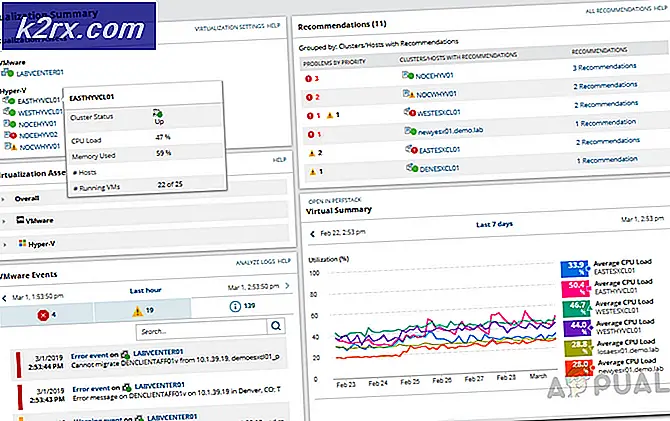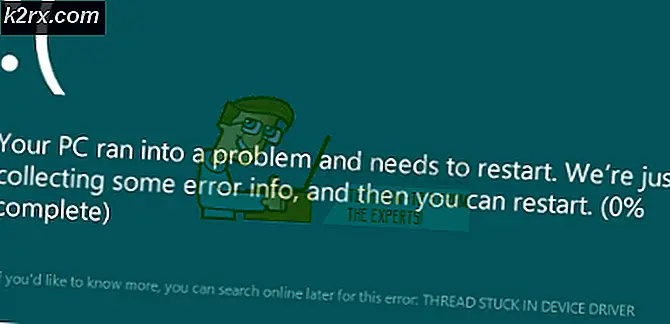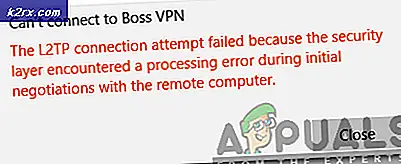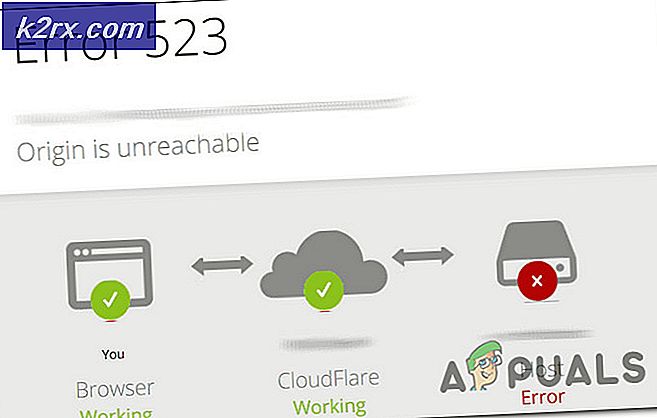Fix: Windows Defender Blockeret af gruppepolicyfejl 0x800704ec
Nogle gange, når du forsøger at tænde Windows Defender, forbliver den slået fra og vises følgende meddelelse:
Dette program er blokeret af gruppepolitik. For mere information kontakt din systemadministrator. (Fejlkode: 0x800704ec)
Med denne fejlmeddelelse kan du ikke tænde Windows Defender.
Dette er ikke et problem, da softwaren og operativsystemet er blevet bevidst designet på denne måde. Årsagen til dette er, at et antivirusprogram er installeret og aktivt på computeren og for at undgå modstridende software operationer, deaktiveres en antivirus software automatisk Windows Defender. Følgende metoder giver trin til, hvordan du løser dette problem.
Metode 1: Grundlæggende afinstallationsløsning
Dette problem kan løses ved blot at afinstallere eventuelle antivirusprogrammer eller software fra computeren, hvilket gør Windows Defender aktiv som den eneste beskyttelsessoftware i systemet. For at gøre dette skal du følge nedenstående trin.
- Hold Windows-tasten nede, og tryk på R
- Skriv appwiz. cpl og tryk på Enter
- Søg efter det antivirusprogram, du har til hensigt at afinstallere, og klik på det
- Vælg Afinstaller .
- Bekræft eventuelle yderligere beskeder ved at vælge ja, når systemet spørger, om du er sikker på, at du vil afinstallere softwaren.
- Genstart din computer ved enten at vælge ja, når systemet beder om, at det skal genstartes for at afslutte afinstallationen af programmet; eller ved at trykke på Windows- tasten på tastaturet og derefter klikke på genstart fra dine strømindstillinger .
Hvis ovenstående trin ikke hjalp med at afinstallere antivirus / spywares eller andre sikkerhedsprogrammer, skal du følge denne vejledning fjerne anti-virus
Nu skal din Windows Defender være aktiveret og kørende. Hvis det ikke er tilfældet, skal du sørge for at det er tændt. For at sikre, at det er tændt, skal du gøre følgende
- Tryk en gang på Windows-tasten
- Vælg Kontrolpanel
- Skriv Windows Defender i søgelinjen øverst til højre
- Vælg Windows Defender
- Sørg nu for at den er tændt.
Hvis ovenstående trin ikke løser problemet, skal du bruge metode 2 nedenfor til øjeblikkeligt at løse problemet.
Metode 2: Advanced Registry-edit Solution
I meget få tilfælde kan metode 1 undlade at løse problemet, og denne metode giver en øjeblikkelig løsning ved at ændre registreringsdatabasenøglen for at afhjælpe situationen. Nogle brugere kan finde dette trin mere kompliceret, men nedenstående trin er blevet opdelt for at gøre processen så let som muligt.
- Hold Windows-tasten nede, og tryk på R
- Skriv regedit. exe og tryk på Enter. Tryk på Ja, hvis det spørger om tilladelse
- Dobbeltklik på HKEY_LOCAL_MACHINE (fra venstre rude)
- Dobbeltklik Software (fra venstre rude)
- Dobbeltklik Policies (fra venstre rude)
- Dobbeltklik Microsoft (fra venstre rude)
- Vælg Windows Defender (fra venstre rude)
- Dobbeltklik på elementet Standard ved navn i højre rude
- Indtast værdien 0 i den nye boks, der blev vist
- Tryk på Ok
- Tryk nu en gang på Windows-tasten
- Vælg Kontrolpanel
- Skriv Windows Defender i søgelinjen øverst til højre
- Vælg Windows Defender
- Sørg nu for at den er tændt.
Hvis ovenstående trin ikke løser problemet, så prøv dette
PRO TIP: Hvis problemet er med din computer eller en bærbar computer / notesbog, skal du prøve at bruge Reimage Plus-softwaren, som kan scanne lagrene og udskifte korrupte og manglende filer. Dette virker i de fleste tilfælde, hvor problemet er opstået på grund af systemkorruption. Du kan downloade Reimage Plus ved at klikke her- Følg trinnene fra 1-6 ovenfor
- Dobbeltklik på Windows Defender
- Vælg DisableAntiSpyware
- Dobbeltklik på elementet Standard ved navn i højre rude
- Indtast værdien 0 i den nye boks og tryk på OK
- Følg nu trinene fra 11-15 for at tænde Windows Defender og kontrollere, om det virker
Metode 3: Lokal gruppepolitik
Nogle gange er der muligvis ikke noget problem med Windows Defender og systemet selv, men din Windows Defender kan muligvis bare være slået fra den lokale gruppepolitik. Du kan nemt kontrollere og ændre indstillingerne (hvis den er deaktiveret) fra lokal gruppepolicy.
- Hold Windows-tasten nede, og tryk på R
- Skriv gpedit. msc og tryk på Enter
- Dobbeltklik på Administrative skabeloner, der findes under Computer Configuration (fra venstre rude)
- Dobbeltklik Windows komponenter (fra venstre rude)
- Klik på Windows Defender (fra venstre rude)
- Dobbeltklik Sluk Windows Defender (fra den højre rude)
- Sørg for, at den ikke er aktiveret . Klik på Ikke konfigureret, og tryk på Anvend så vælg Ok
Nu tænder Windows Defender og tjek om det giver den samme fejl eller ej.
Metode 4: Aktiver Windows Defender
Hvis du ikke har andre antivirusser installeret på din computer, og du ikke kan tænde Windows Defender, kan det være deaktiveret. For at aktivere Windows Defender skal du følge nedenstående trin.
- Hold Windows-tasten nede, og tryk på R
- Indtast tjenester. msc og tryk på Enter
- Find Windows Defender og dobbeltklik på det
- Sørg for, at opstartstypen er Automatisk (ved at åbne rullemenuen i Startup-sektionen), og Windows Defender- tjenesten er tændt (ved at klikke på knappen Start).
PRO TIP: Hvis problemet er med din computer eller en bærbar computer / notesbog, skal du prøve at bruge Reimage Plus-softwaren, som kan scanne lagrene og udskifte korrupte og manglende filer. Dette virker i de fleste tilfælde, hvor problemet er opstået på grund af systemkorruption. Du kan downloade Reimage Plus ved at klikke her